Произошла со мной не приятная история. Из числа разделов на жестком диске пропал тот, на котором были семейные фотографии. Это трагедия! Но данные восстановить удалось. Если интересно как, то читайте.
Если вы случайно удалили раздел, на котором были данные, или же он пропал сам, а также если вы удалили файлы, то вероятность их восстановления достаточно высока. Если же диск был отформатирован, тем более в БИОСе или после удаления файлов была записанна другая информация, то шансов на восстановление мало или совсем нет (
Для восстановления потребуется бесплатная и кроссплатформенная утилита testdisk.
Итак…
Устанавливаем testdisk. Заходим в консоль и запускаем.
Программа спросит, создавать ли лог файл. Выбираем 'Create'.
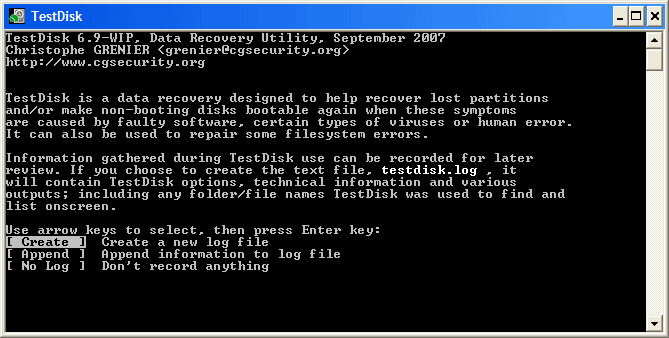
Выбираем жесткий диск, с которым будем работать
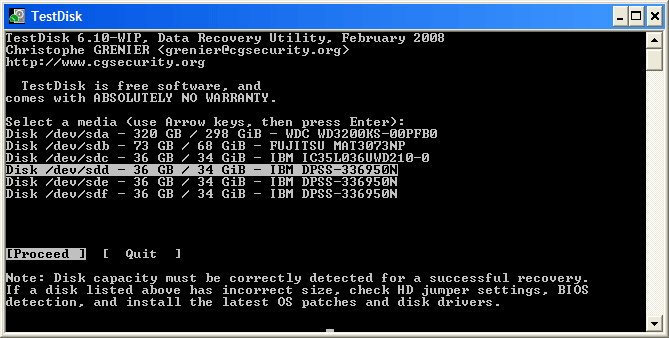
Выбираем тип таблицы разделов. Для IBM совместимых 'Intel'
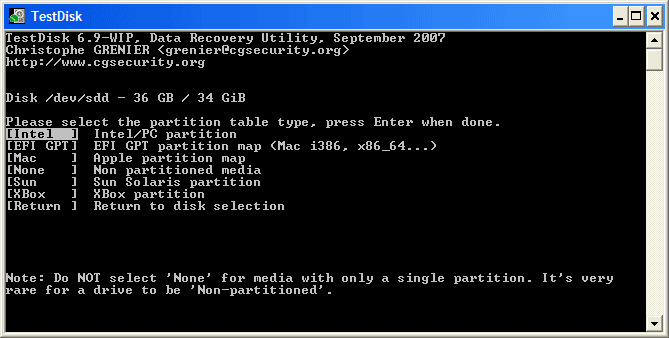
Программа выводит меню. Если надо просто скопировать утерянные данные, то выбираем 'Analyse'. Остальные разделы я не смотрел, так что тут сами ) Но для восстановления данных они и не нужны. Внимание!!! Не экспериментируйте на диске с ценной информацией. Не умелое использование других опций, может её похоронить навсегда.
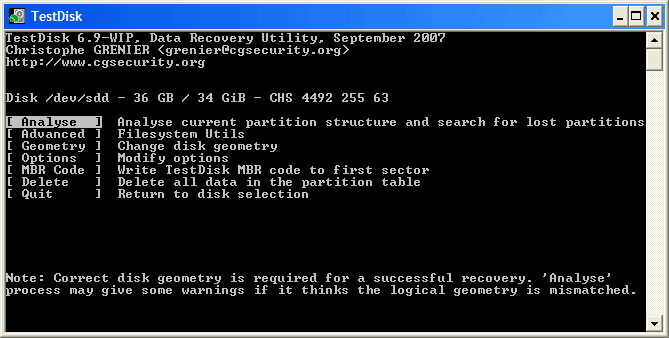
Далее отобразиться состояние диска в настоящее время. Нажимаем на 'Quick Search'
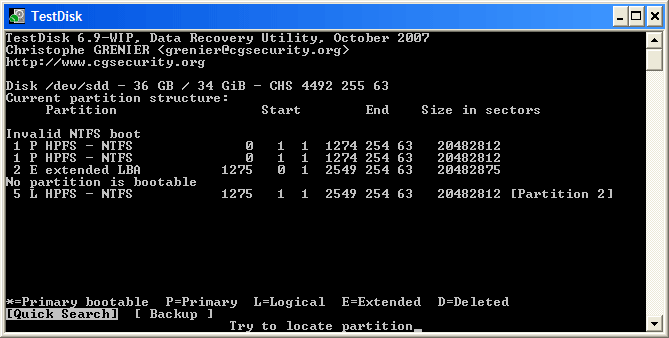
Выбираем Y или N, в зависимости от того, используется ли на диске MS Vista
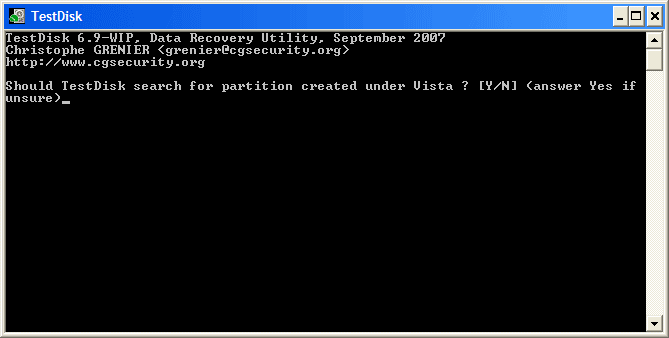
и… наблюдаем за текущими процентами.
Если testdisk обнаружит пропавший раздел раньше, чем сканирование дойдет до 100%, то жмите 'stop'.
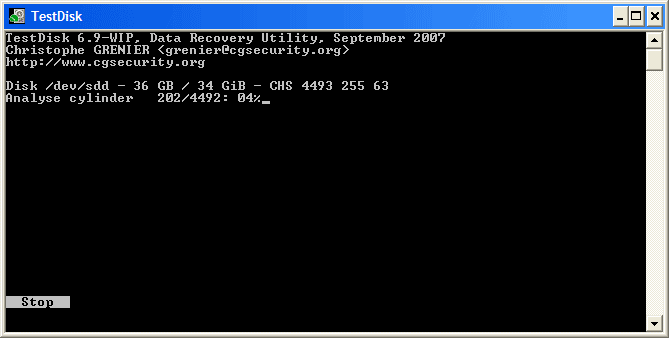
Далее выделяете нужный вам раздел и жмите 'p'.
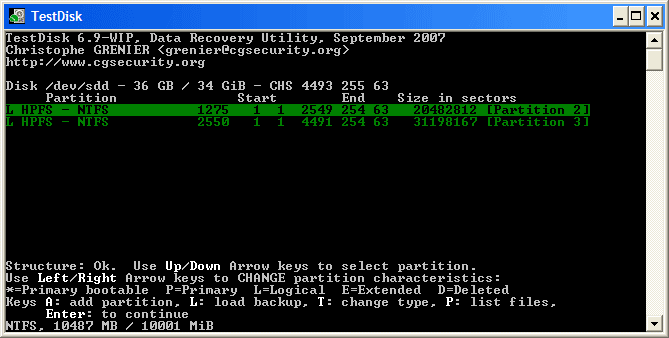
Testdisk покажет файлы на удаленном разделе. Удаленные с раздела файлы будут отображены красным.
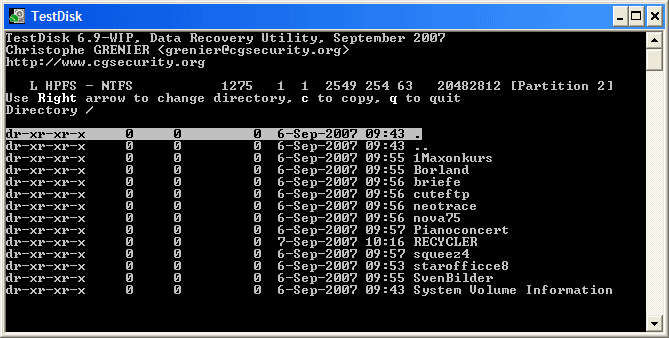
Далее выделяем нужные файлы и жмем 'c' для их копирования. Указываем куда хотим копировать и ждём когда завершится процесс.
Все )))
После этого жмем на 'q' для выхода или выбираем опцию 'quit', там где она есть. Все остальное нам не нужно. Если хотите опробовать, то пожалуйста, но будьте крайне осторожны.
Во-первых.
Если вы случайно удалили раздел, на котором были данные, или же он пропал сам, а также если вы удалили файлы, то вероятность их восстановления достаточно высока. Если же диск был отформатирован, тем более в БИОСе или после удаления файлов была записанна другая информация, то шансов на восстановление мало или совсем нет (
Во-вторых.
Для восстановления потребуется бесплатная и кроссплатформенная утилита testdisk.
Итак…
Устанавливаем testdisk. Заходим в консоль и запускаем.
Программа спросит, создавать ли лог файл. Выбираем 'Create'.
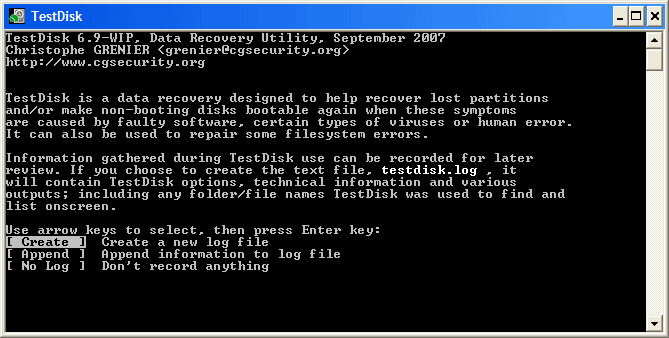
Выбираем жесткий диск, с которым будем работать
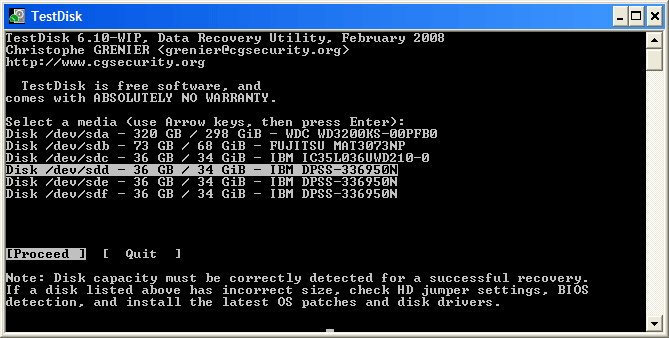
Выбираем тип таблицы разделов. Для IBM совместимых 'Intel'
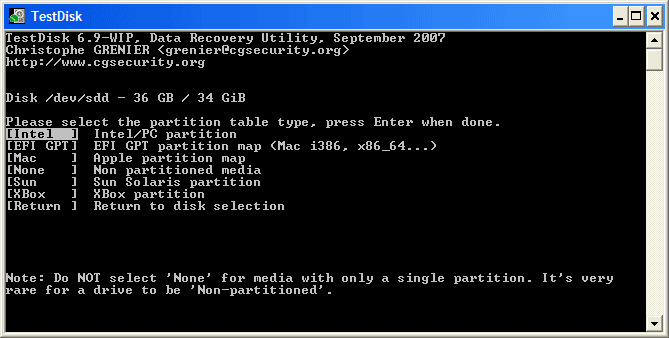
Программа выводит меню. Если надо просто скопировать утерянные данные, то выбираем 'Analyse'. Остальные разделы я не смотрел, так что тут сами ) Но для восстановления данных они и не нужны. Внимание!!! Не экспериментируйте на диске с ценной информацией. Не умелое использование других опций, может её похоронить навсегда.
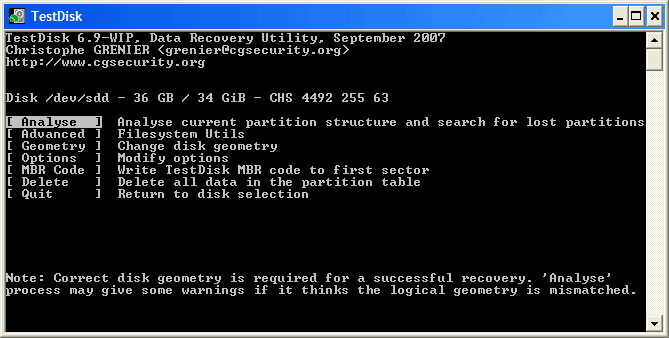
Далее отобразиться состояние диска в настоящее время. Нажимаем на 'Quick Search'
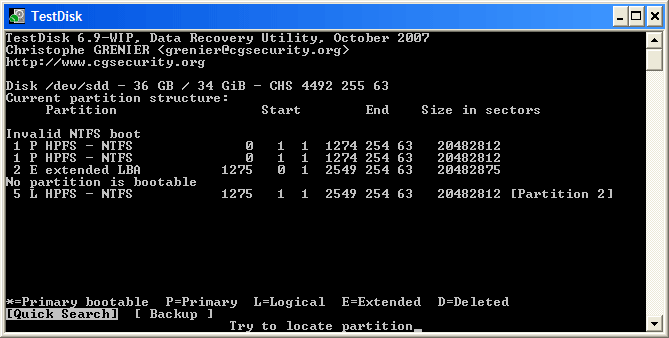
Выбираем Y или N, в зависимости от того, используется ли на диске MS Vista
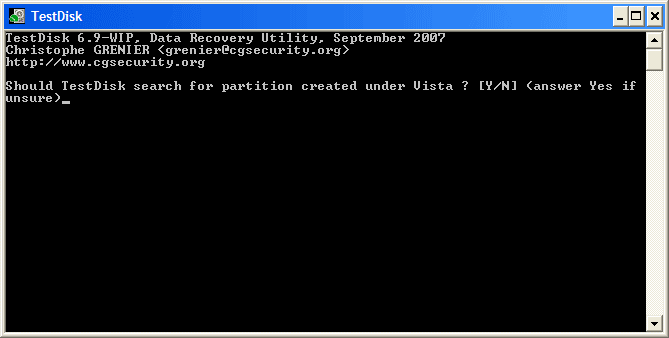
и… наблюдаем за текущими процентами.
Если testdisk обнаружит пропавший раздел раньше, чем сканирование дойдет до 100%, то жмите 'stop'.
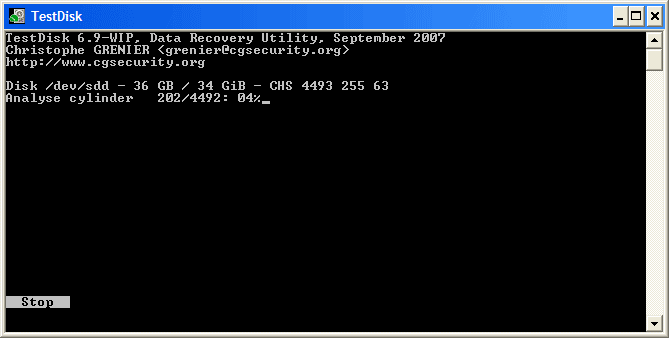
Далее выделяете нужный вам раздел и жмите 'p'.
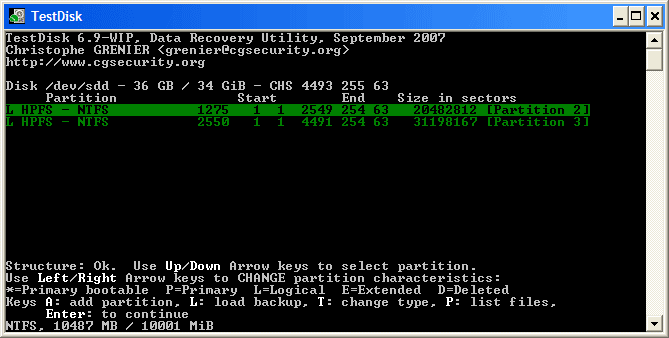
Testdisk покажет файлы на удаленном разделе. Удаленные с раздела файлы будут отображены красным.
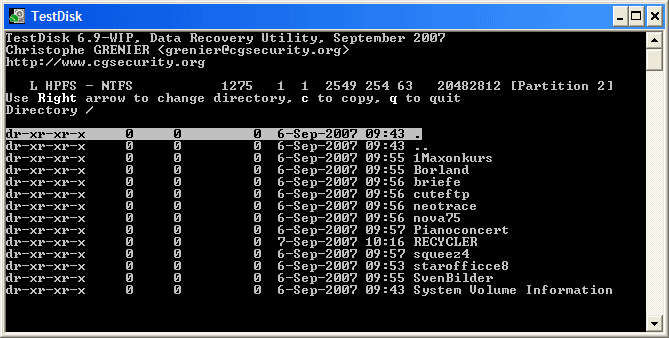
Далее выделяем нужные файлы и жмем 'c' для их копирования. Указываем куда хотим копировать и ждём когда завершится процесс.
Все )))
После этого жмем на 'q' для выхода или выбираем опцию 'quit', там где она есть. Все остальное нам не нужно. Если хотите опробовать, то пожалуйста, но будьте крайне осторожны.